
使用电脑的时候经常会操作键盘和鼠标,如果想要直观地查看键盘鼠标的操作过程和状态可以通过小编带来的这款Screencast Keys 软件实现,这是一个简单的键盘鼠标操作显示插件工具,可以应用在blender软件中,安装之后用户就能清晰查看操作过程,支持自由修改对应的区域和窗口。
显示键盘/鼠标状态
上次执行的显示操作
更改区域/区域/窗口以显示状态
自定义UI
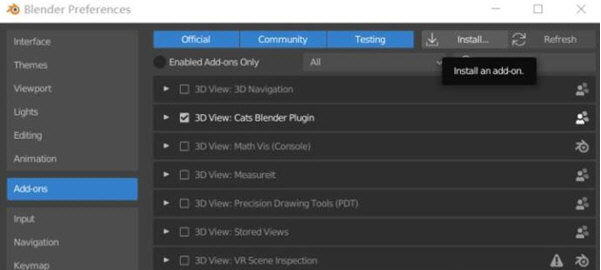
Edit编辑 --> Preferences...偏好设置 --> Add-ons插件 --> install...安装
--> 选择下载好的screencast-Keys.zip --> 点击右下角 install Add-on安装插件 --> 勾选启动此插件
需要在主界面按N键,调出右侧属性栏,选择最下面Screencast-Keys标签栏,勾选启用最上方Screencast Keys。具体属性可以在这个属性栏中调整,比如设置显示字体的颜色、大小、位置等等。
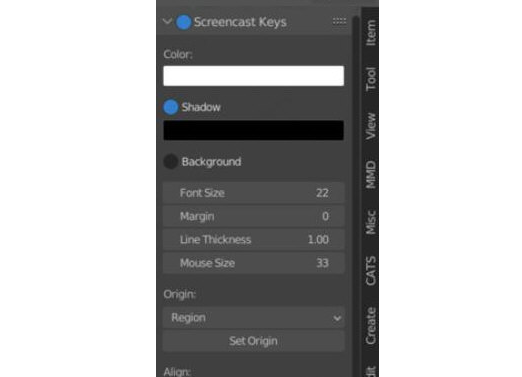
Color - 提示鼠标、键盘提示的内容的颜色
Shadow - 显示的字符是否需要投影(类似 PS 中的字体、图像图层投影效果)
Background - 提示的内容是否需要背景色
FrontSize - 提示的字符字体大小
MouseSize - 提示鼠标操作图标的大小
Origin - 设置提示内容定位关系,有几种:
Region - 默认,定位与当前面板的位置(位置依据 Align 来确定:左中右)
Area - 和 Region 差不多
Window - 跨面板关系,就是说,无视下面 Set Origin 的面板设置,都会根据 Blender 程序窗体的大小的定位,根据 Align 关系来定位
Cursor - 鼠标在哪,就跟到哪
Set Origin 按钮 - 点击后,鼠标经过 Blender Docking 面板后都会有显示红色,这时再点击一下鼠标,即可将 Screencast Keys 的提示内容定位与指定的面板上
Align - 设置提示内容的对齐方式,有几种:
Left - 左下角
Center - 居中
Right - 右下角
Offset - 提示内容的偏移坐标量:与左边、下边的距离
Display Time - 每个操作记录的时间(单位:秒)
Max Event History - 同时显示最多多少个不同类型的操作记录
Show Mouse Events - 是否显示鼠标的事件
Mouse Events - 鼠标类型的显示方式,有几种:
Event History - 和按键一样,显示在操作历史记录文本提示上
Hold Status - 只显示在鼠标图标的按下时的样式变换上
Event History + Hold Status - 就是上面两者的结合
Show Last Operator - 是否显示最后的操作提示,这个一般对于开发人员有用,特别是有些操作导致崩溃时很有用
Get Event Aggressively - 不建议使用先,会导致不 Blender 稳定
上文就是小编为您带来的Screencast Keys了,更多精彩软件请多多关注非凡软件站。